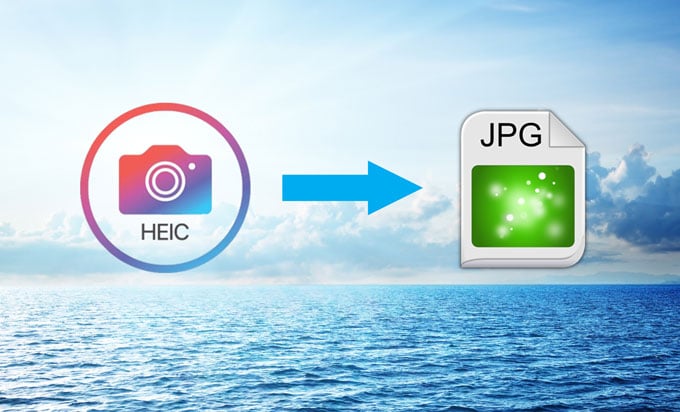1,4K
Снимки, направени с iPhone в HEIC формат, могат да бъдат конвертирани за нула време. Има различни варианти за това, които могат да се приложат много лесно. Затова в тази статия ще ви обясним какви възможности имате.
iPhone: Ето как става конвертирането на HEIC изображения
Ако искате да конвертирате даден файл в друг формат, имате няколко възможности за избор. Можете да използвате онлайн услуга или да изтеглите програма за конвертиране.
- Ако искате устройството ви автоматично да конвертира HEIC изображенията в JPEG изображения, когато ги прехвърляте на друго устройство, отидете в Настройки. Докоснете Снимки и превъртете надолу до Прехвърляне в Mac или PC. Поставете отметка до Автоматично.
- Можете да конвертирате изображенията си и по други начини. В сайта convertio.co например имате възможност да отворите вашия HEIC файл и да го конвертирате директно.
- Тази услуга се предлага и от двата уебсайта heic.online и apowersoft.com. Тук можете да конвертирате вашите HEIC файлове директно в JPEG, PNG или BMP.
- Подходяща за това е и онлайн услугата heictojpg.com. Въпреки това тук се работи на английски език.
-
- Ако не винаги искате да влизате в интернет, за да конвертирате изображенията си в HEIC, можете например да изтеглите програма и да използвате услугата директно на компютъра си.
- Ако например използвате компютър с Windows, можете да използвате безплатната програма от imazing.com.
- Програмата iDevice Manager е също толкова полезна.
Конвертиране на HEIC изображения удобно в Mac
Ако притежавате Mac, обикновено не се нуждаете от допълнителна програма за конвертиране на вашите HEIC файлове.
- Отворете приложението за снимки за тази цел.
- Изберете снимките, които искате да обработите. Ако искате да конвертирате няколко снимки, щракнете върху съответните снимки, като задържите натиснат клавиша cmd.
- След това отидете на „Файл“ -☻ „Експорт“ -☻ „Експорт на x снимки“ и изберете желания формат за снимки.
- След това щракнете върху „Експорт“.
- А ще се отвори меню. Тук можете да определите къде да бъдат записани конвертираните снимки.
HEIC файл: Какво се крие зад него
Ако имате някой от новите модели iPhone от версия iOS 11, снимките се заснемат и записват във формат HEIC.
- Това вече включва iPhone 6S, 6S Plus и всички по-нови модели iPhone и iPad Pro.
- HEIC е известен и като HEIF и означава „формат за високоефективни изображения“. Форматът не е на Apple, а е разработен от MPEG.
- За разлика от формата JPEG, HEIC има много предимства. Това е така, защото JPEG, макар и много удобен формат, който преобразува изображенията в по-малък обем от данни, има и много недостатъци.
- При JPEG например много файлови форми, като например цветове, рязкост или наситеност, се губят безвъзвратно. Форматът също така не поддържа прозрачност.
- От друга страна, HEIC файлът е само наполовина по-малък от JPEG файла. Качеството обаче остава същото.
- В същото време е възможно да запазите няколко снимки в един файл. Това е важно за снимки на живо, например.
- Между другото, поддържат се и 16-битови цветове. От друга страна, JPEG могат да се записват само с 8-битови цветове и поради това изглеждат по-малко богати на цветове.
- Ако искате да редактирате дадена снимка и след това да я възстановите в първоначалното ѝ състояние, това също работи с HEIC файл.
- Форматът поддържа и прозрачност на изображенията, както и движещи се изображения, например GIF.
Запитване за HEIC изображения в iPhone
Прочетете отговорите на често задаваните въпроси по темата тук:
- Защо HEIC, а не JPG?: HEIC има някои предимства: Изображенията са наполовина по-малки от JPG със същото качество, можете да записвате няколко снимки в един файл с HEIC, HEIC поддържа прозрачност (подобно на GIF) и можете да записвате редакции на изображенията. HEIC поддържа и 16-битов цвят.
- Кое е по-добро – HEIC или JPG?: Това зависи от предназначението. HEIC има някои предимства, но все още не се използва широко. Ако искате да използвате снимките си на много различни места, без да се налага да ги конвертирате първо, JPG е по-добър.
- Защо iPhone прави HEIC снимки?: Причината е, че изображенията HEIC заемат по-малко памет, като запазват същото качество. При ограничена памет на iPhone това е практически приложимо.
- Снимките в iPhone JPG ли са?: Вярно е, че от iOS 11 насам всички снимки в iPhone първоначално се записват във формат HEIC. Можете да промените това, както е описано по-горе.
- Как да конвертирате HEIC в PDF: За да конвертирате HEIC файл в PDF, най-добре е да използвате безплатни онлайн конвертори.